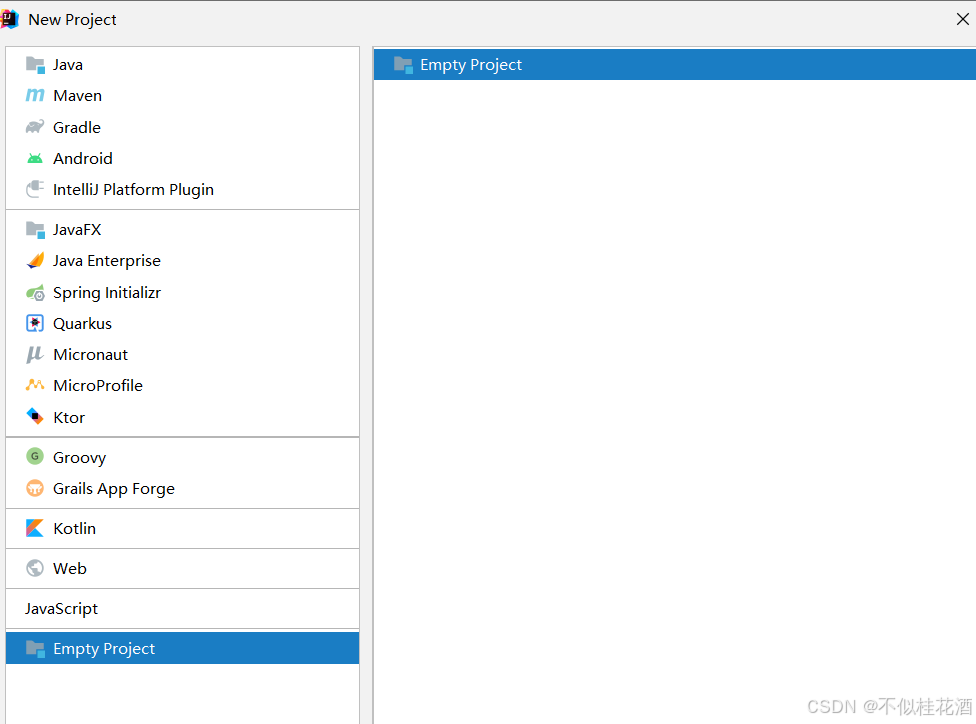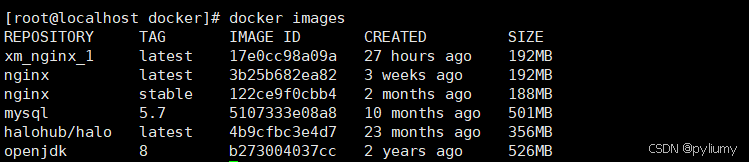图片的长宽比不变,相应调整大小。 当图片的长宽比与容器的长宽比不一致时,会被裁切。 图片不再锁定长宽比,完全适应盒子容易得长宽,被拉抻填充满盒子。 以图片原尺寸居中展示到盒子中,不被拉伸压缩。多余部分被剪切。 < divclass = " validateForm" > < el-selectv-model = " imgObjectFit" placeholder = " 请选择属性" value-key = " key" > < el-optionv-for = " item in selectDict" :key = " item.key" :label = " item.label" :value = " item" > </ el-option> </ el-select> < p> </ p> < divclass = " imgContainer" :class = " ' imgContainer' + imgObjectFit.key" > < img:src = " imgSrc" alt = " " /> </ div> < p> </ p> < img:src = " imgSrc" alt = " " /> </ div> < script>
export default {
name: "dataEdit" ,
components: { } ,
data ( ) {
return {
selectDict: [
{ label: "contain" , key: 1 } ,
{ label: "cover" , key: 2 } ,
{ label: "fill" , key: 3 } ,
{ label: "none" , key: 4 } ,
] ,
imgObjectFit: { } ,
imgSrc: require ( "../../../assets/image/testImg.png" ) ,
} ;
} ,
mounted ( ) { } ,
methods: { } ,
} ;
</ script> < stylelang = " less" scoped >
.validateForm {
width : 100%;
max-width : 800px;
height : 100%;
padding : 32px;
background : #fff;
.imgContainer {
width : 200px;
height : 200px;
background : #000;
border : 3px solid red;
&.imgContainer1 {
img {
object-fit : contain;
}
}
&.imgContainer2 {
img {
object-fit : cover;
}
}
&.imgContainer3 {
img {
object-fit : fill;
}
}
&.imgContainer4 {
img {
object-fit : none;
}
}
img {
width : 100%;
height : 100%;
}
}
}
</ style>